欢迎查看macbook抹掉所有数据文章,惠州seo尽量解答大家对mac卖掉前清理彻底的疑问
macbook抹掉所有数据
自6月8日Apple宣布MacOS Moterey已经几天了,我们深入观看WWDC主题演讲,发现大会上一个没有提到的新功能,MacOS新增“恢复出厂设置”,Mac用户等了很多年终于上线了。
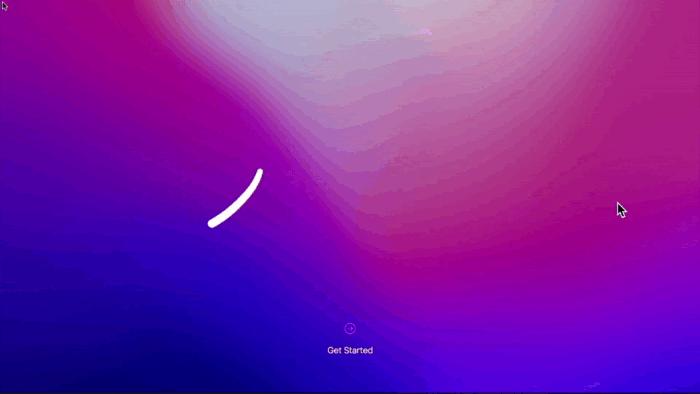

与iPhone和iPad一样,Mac 在 macOS Monterey也支持“抹掉所有内容和设置”选项。该选项允许用户从 Mac中一键抹除所以应用程序和文件资料,不用通过重新安装 macOS 操作系统来清空资料,这对于想要更换设备又担心隐私泄露的用户来讲太方便了。
来自苹果官网上MacOS Monterey功能介绍:
系统偏好设置现在提供了一个选项,可以清除系统中的所有用户数据和用户安装的应用程序,同时保留当前安装的操作系统。由于 Mac 系统上的存储始终使用 Apple 芯片或 T2芯片进行加密,因此系统会通过销毁加密密钥立即安全地“抹掉”。
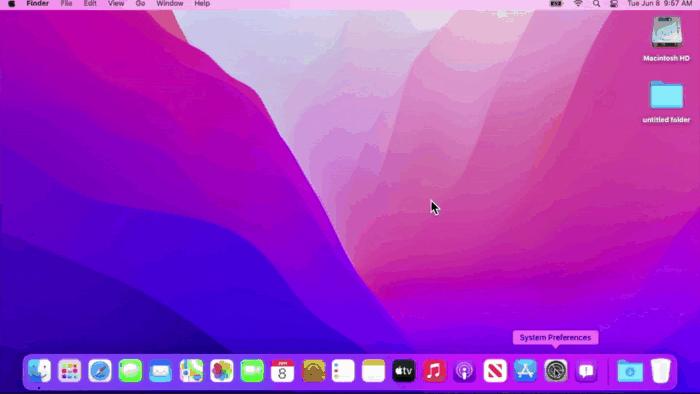

在 刚发布的macOS Monterey测试版中,用户可以在屏幕下方打开“系统偏好设置”,单击屏幕顶部菜单栏中的“系统偏好设置”,然后在下拉菜单中找到“抹掉所有内容和设置”选项,点击确定之后,需要管理员密码才能继续下一步。
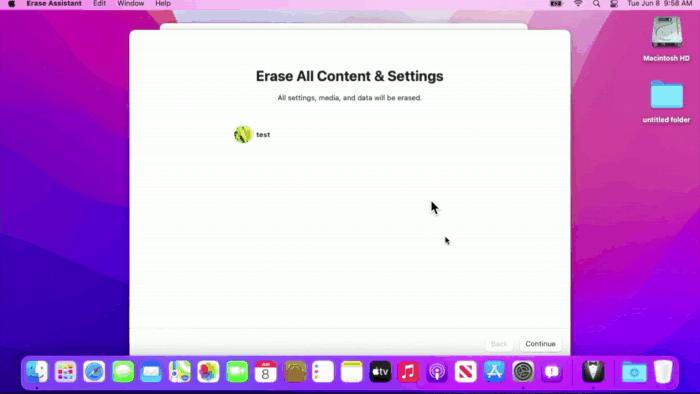

在我们抹掉运行较早版本macOS的苹果电脑时,需要抹掉磁盘,然后在线重装系统的方式,这个过程会花费大量的时间,如果自己的电脑性能不好并且网络环境差,可能要花上一两个小时才能完成。


抹掉Mac后,它会显示类似iPhone一样的设置助手,选择语言,设置密码,跟随步骤重新激活Mac系统。
一键清除个人文件资料,是多少Mac用户期待的功能,它终于来了!




